发布时间:2022-04-14 16:21:20来源:转载
平面设计是PHOTOSHOP应用较为广泛的领域,无论是我们正在阅读的图书封面,还是大街上看到的招帖、海报,这些具有丰富图像的平面印刷品,基本上都需要PHOTOSHOP软件对图像进行处理。但PHOTOSHOP美颜功能也很强大。怎么用PS软件给人物照片美颜?
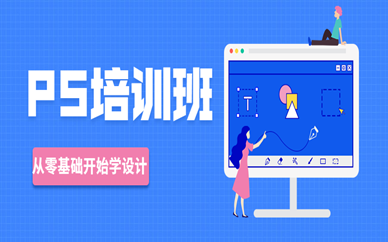
1首先将人物照片发送到电脑中,并且在电脑中打开。
需要调整的照片较好是清晰的大图,如果太模糊了,很影响我们的操作。
2复制一层,首先需要处理的是将人物脸上比较明显的瑕疵去掉。
选择仿制图章工具或者污点修复画笔都是可以的。
放大观察一下,我们还可以将脸上一些细小的头发修掉,不然遮挡了面部的区域,不太美观。
耐心一点修掉斑点和小痘痘。
3然后进入脸型的修饰中去了。选中人物图层,执行滤镜——液化命令。
选择左边第一个工具,在右边属性栏可以调节画笔的大小。我们将预览框中的图片放大观察。要想人物变得好看,就是要让脸型变小一点,现在都是以瘦为美啊。所以我们将脸颊两侧稍微往里推一下。
预览框中可以直接看到效果。
4继续放大画面,我们选择眼睛的部分,眼大有神。我们需要将人物的眼睛部分放大处理。将上下眼睑都向外推一下,一点点哦,千万不要推多了。
然后选择膨胀工具,在眼球的部分稍微点击一下。让眼睛变大一点。
另一只眼睛同样的操作。
点击确定。
5然后简单磨个皮。盖印一个图层,执行滤镜——高斯模糊命令。
模糊数值不要太大,一般2-3就行。然后按住ALT键创建蒙版,将需要的需要磨皮的皮肤部分擦出来。
为了不过度生硬 可以适当的降低不透明度。
6然后选区出任务的面部和肤色部分,进行调色。
调出曲线,提亮,并且创建剪贴蒙版。然后可以调一下色彩平衡,给人物的肤色去黑,去黄。让人物面部肤色显得白里透红。一般加一点青色会达到美白的效果。
可以多试几次。
7较后给人物一个更加立体的面部效果。光影的调整。
新建一个空白图层,模式更改为柔光。用白色画笔涂抹人物面部比较亮的部分。
一定要降低不透明度。
轻轻涂抹几下,在脸周比较暗的部分用黑色的画笔涂抹几次。
学会photoshop有什么用途?
修复照片
PHOTOSHOP具有强大的图像修饰功能。利用这些功能,可以修复一张破损的老照片,也可以修复人脸上的斑点等缺陷。
广告摄影
广告摄影作为一种对视觉要求非常严格的工作,其较终成品往往要经过PHOTOSHOP的修改才能得到满意的效果。
影像创意
影像创意是PHOTOSHOP的特长,通过PHOTOSHOP的处理可以将原本风马牛不相及的对象组合在一起,也可以使用“狸猫换太子”的手段使图像发生面目全非的巨大变化。
怎样用PS将整张图片变成圆形
怎么用ps把两张图片合成一张图片?
芜湖Photoshop图像处理学习学校地址
杭州哪家photoshop培训学校名气大?
广州ps培训机构前10排名榜单
佛山去哪里学习Photoshop比较好?
更多培训课程: 江北区photoshop 更多学校信息: 重庆江北区天琥教育机构 咨询电话: